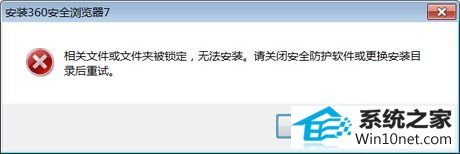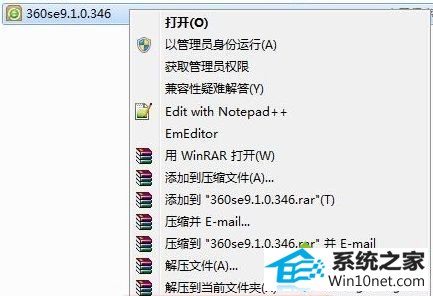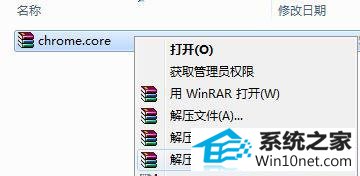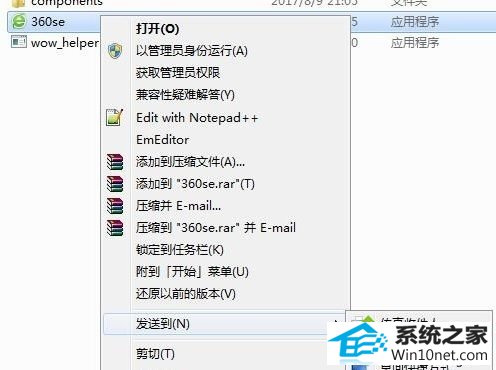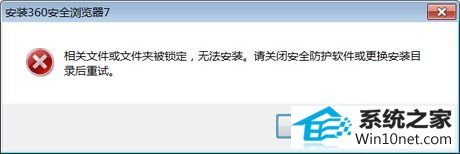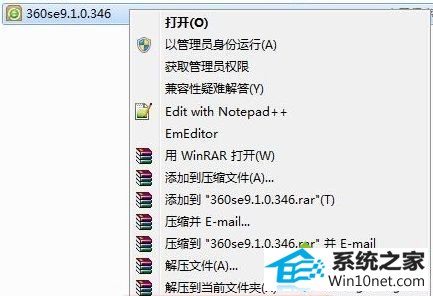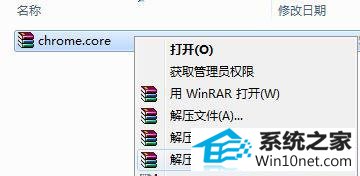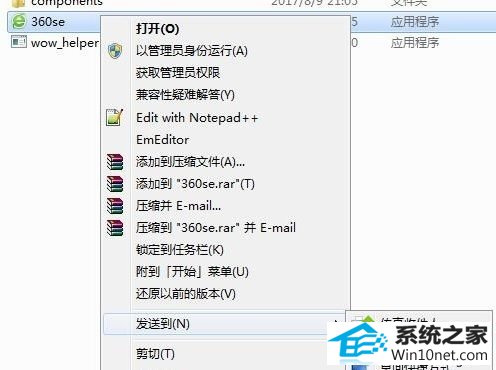今天小编分享一下win10系统安装360浏览器提示相关文件或文件夹被锁定问题的处理方法,在操作win10电脑的过程中常常不知道怎么去解决win10系统安装360浏览器提示相关文件或文件夹被锁定的问题,有什么好的方法去处理win10系统安装360浏览器提示相关文件或文件夹被锁定呢?今天本站小编教您怎么处理此问题,其实只需要1、首先找到找到360浏览器的安装包,对其右键打开菜单,选择“解压到当前文件夹”;2、进入解压出来的文件夹中,找到“chrome.core”,对其右键,在弹出的菜单中选择“解压到chrome.core”,若中间出现错误提示,点击关闭即可;就可以完美解决了。下面就由小编给你们具体详解win10系统安装360浏览器提示相关文件或文件夹被锁定的图文步骤:
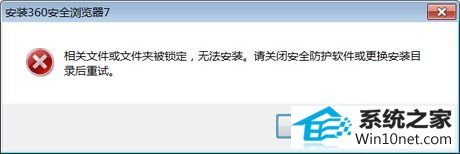
方法/步骤:
1、首先找到找到360浏览器的安装包,对其右键打开菜单,选择“解压到当前文件夹”;
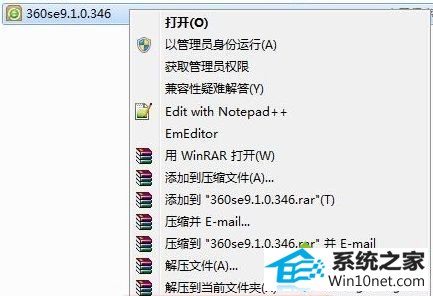
2、进入解压出来的文件夹中,找到“chrome.core”,对其右键,在弹出的菜单中选择“解压到chrome.core”,若中间出现错误提示,点击关闭即可;
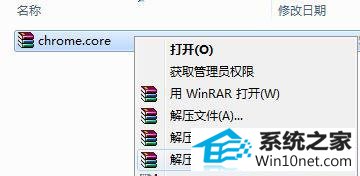
3、一次打开chrome.core\Chrome-bin文件夹,将360se右键,在弹出的菜单中选择“发送到--桌面快捷方式”即可。
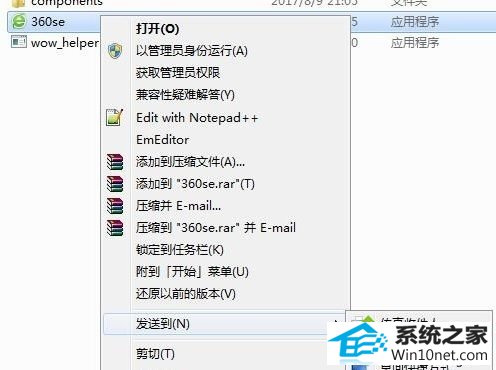
以上就是win10安装360浏览器提示相关文件或文件夹被锁定怎么办的全部内容了,我们只需解压2次即可解决,如果嫌麻烦重新下载也行。